很多人不知道Google浏览器如何发送反馈?今日为你们带来的文章是Google浏览器发送反馈的方法,还有不清楚小伙伴和小编一起去学习一下吧。 Google浏览器如何发送反馈?Google浏览器发送反
很多人不知道Google浏览器如何发送反馈?今日为你们带来的文章是Google浏览器发送反馈的方法,还有不清楚小伙伴和小编一起去学习一下吧。
Google浏览器如何发送反馈?Google浏览器发送反馈的方法
1、打开Google浏览器,点击浏览器右上角“工具栏”选项。
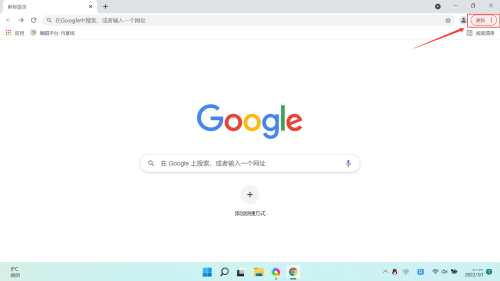
2、点击浏览器右上角“工具栏”选项,弹出设置选项,选择“帮助(E)”选项。
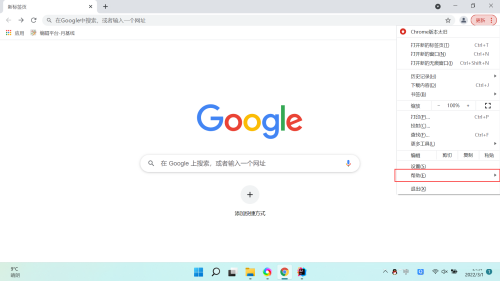
3、点击“帮助(E)”选项后,点击“报告问题(R)”选项,弹出向Google发送反馈窗口。
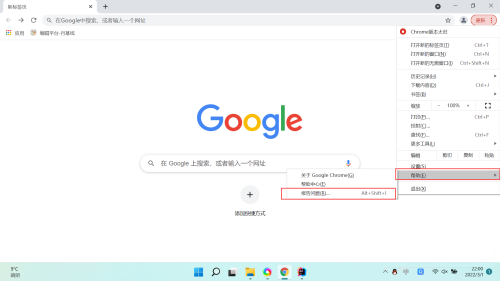
4、在向Google发送反馈窗口,填写反馈信息后,点击“发送”按钮进行反馈发送。
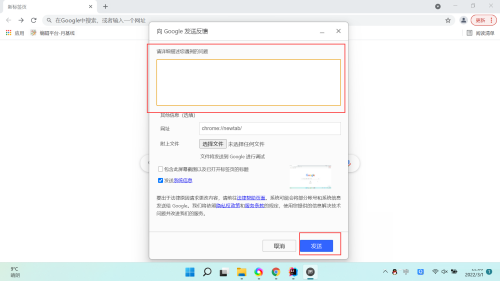
以上就是给大家分享的Google浏览器如何发送反馈的全部内容,更多精彩教程尽在自由互联!
